Não fique assustado com o número de etapas. Eles são muito simples e você não terá quaisquer problemas com este tutorial.
2. Defina primeiro a cor R: 95, G: 138, B: 255; HEX: 5F8AFF;. Digite a mensagem de texto ou apenas uma carta utilizando a ferramenta Tipo.
3. Aplique Drop Shadow camada efeito (Layer> Efeitos> Drop Shadow) ao texto. Definir todos os valores como mostrado na foto.
4. Aplicar efeito Inner Glow camada (Layer> Efeitos> Inner Glow) ao texto. Definir todos os valores como mostrado na foto.
5. Carga seleção da camada texto. No menu principal seleccione Escolher> Feather. Defina o valor de raio de 3 e clique em OK. Inverte a seleção (Ctrl + Shift + I).
6. Criar uma nova camada. Grupo ²-lo com o texto camada. Preencha a seleção com preto usando o Paint Bucket ¹ ferramenta. Defina seu Blending Mode para Soft Light.
Repita a 5 ª etapa, mas desta vez fixado o valor de raio a 5. Em seguida, crie uma nova camada. Grupo ²-lo com o texto camada. Preencha a seleção com preto usando o Paint Bucket ¹ ferramenta. Defina seu Blending Mode para Soft Light.
7. Carga ² seleção da camada texto. No menu principal selecione Selecionar> Modificar> Contrato. Defina o Contrato valor para 2 e clique em OK. Criar um novo canal ² e preencher a seleção com branco usando o Paint Bucket ¹ ferramenta.
8. Carga ² seleção da camada texto. Shift-lo para baixo e direita 10-20 pixels utilizando a ferramenta Rectangular Marquee ¹. Inverte a seleção (Ctrl + Merda + I)
9. Intersectam selecção ² a seleção ativa, com a seleção do canal criado anteriormente.
10. Criar um novo canal ². Preencha o resultado seleção com branco usando o Paint Bucket ¹ ferramenta. Essa vai ser uma luz refletindo no plástico.
11. Aplicar filtro Gaussian Blur (Filter> Blur> Gussian Blur). Defina o valor de raio de 4,0 e clique em OK
12. No menu principal escolha Image> Adjust> Levels. Defina os valores como mostrado na imagem e clique em OK.
Talvez seja necessário ajustar Input Nível variáveis para obter uma agradável e harmoniosa reflexão.
13. Carga ² selecção a partir da reflexão canal. Create a new layer. Criar uma nova camada. Grupo ²-la com as outras camadas texto. Preencha a seleção com branco usando o Paint Bucket ¹ ferramenta.





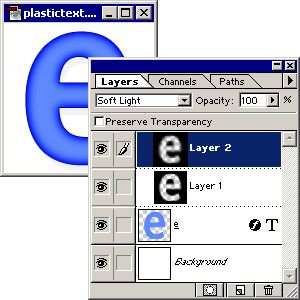









Nenhum comentário :
Postar um comentário
Deixe seus comentários e com isso ajuda a mim e a você.
Tirem suas dúvidas. :]